Uso de pgAdmin para conectarse a una instancia de base de datos de RDS for PostgreSQL
Puede usar la herramienta de código abierto pgAdmin para conectarse a una instancia de base de datos de RDS for PostgreSQL. Puede descargar y usar pgAdmin desde http://www.pgadmin.org/
Para conectarse a una instancia de base de datos de RDS for PostgreSQL mediante pgAdmin
-
Lance la aplicación pgAdmin en su equipo cliente.
-
En la pestaña Dashboard (Panel), elija Add New Server (Añadir nuevo servidor).
-
En el cuadro de diálogo Create - Server (Crear - Servidor), escriba un nombre en la pestaña General para identificar el servidor en pgAdmin.
-
En la pestaña Connection (Conexión), escriba la siguiente información de su instancia de base de datos:
-
En Host, especifique el punto de enlace, como
mypostgresql.c6c8dntfzzhgv0.us-east-2.rds.amazonaws.com. -
En Port (Puerto), escriba el puerto asignado.
-
Para Username (Nombre de usuario), escriba el nombre de usuario que especificó cuando creó la instancia de base de datos (si cambió el “nombre de usuario maestro” del predeterminado,
postgres). -
En Password (Contraseña), escriba la contraseña que especificó cuando creó la instancia de base de datos.
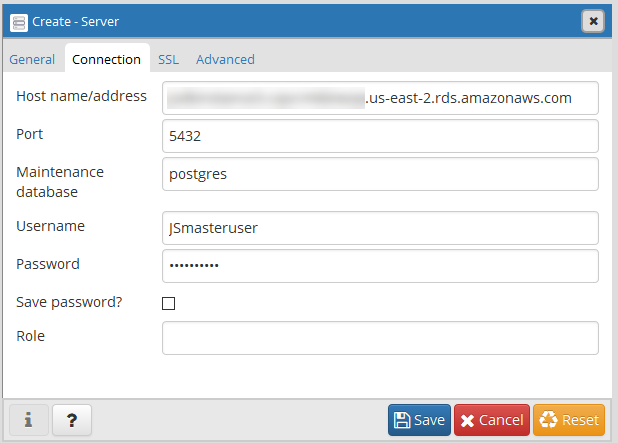
-
-
Seleccione Guardar.
Si tiene problemas para conectarse, consulte Solución de problemas de conexiones a la instancia de RDS for PostgreSQL.
-
Para obtener acceso a una base de datos en el navegador de pgAdmin, expanda Servers (Servidores), la instancia de base de datos y Databases (Bases de datos). Elija el nombre de base de datos de la instancia de base de datos.

-
Para abrir un panel en el que puede especificar comandos SQL, elija Tools (Herramientas), Query Tool (Herramienta de consulta).